引言
在Windows 10系统中,用户有时需要隐藏一些敏感文件或文件夹以保护隐私。然而,有时候我们可能需要快速访问这些被隐藏的内容。本文将提供一系列方法,帮助用户在Windows 10中快速解锁并访问被隐藏的文件或文件夹。
一、通过文件属性解除隐藏
1.1 操作步骤
选择文件或文件夹:在文件资源管理器中,右键点击需要解除隐藏的文件或文件夹。
打开属性:从弹出的上下文菜单中选择“属性”。
取消隐藏:在“属性”窗口中,取消选中“隐藏”复选框。
应用并确定:点击“应用”按钮,然后点击“确定”。
1.2 注意事项
确保已关闭所有正在使用该文件的程序。
部分系统可能需要管理员权限才能解除隐藏。
二、使用文件资源管理器查看隐藏文件
2.1 操作步骤
打开文件资源管理器:点击开始菜单,选择“文件资源管理器”。
查看选项卡:在顶部菜单中,点击“查看”选项卡。
显示/隐藏:在“显示/隐藏”部分,勾选“隐藏的文件、文件夹和驱动器”复选框。
2.2 注意事项
解除隐藏的文件和文件夹将一直可见,直到再次隐藏。
如果文件被系统隐藏,可能不会通过此方法显示。
三、使用第三方软件解锁
3.1 SecretFolder中文免费版
3.1.1 安装与使用
下载并安装SecretFolder。
设置密码:首次运行时,根据提示设置访问密码和恢复密码的邮箱。
添加文件夹:在软件界面中,选择需要保护的文件夹,点击“添加”。
解锁文件夹:需要访问文件夹时,选择文件夹并输入密码。
3.1.2 注意事项
SecretFolder占用的内存较小,但功能强大。
需要注意的是,卸载SecretFolder时需要输入密码。
3.2 文件夹加密锁定工具
3.2.1 编写批处理文件
新建文本文件:在文件夹中新建一个文本文件,输入以下内容:
cls
@ECHO OFF
title Folder Private
if EXIST "HTG Locker" goto UNLOCK
if NOT EXIST Private goto MDLOCKER
:CONFIRM
echo 你确定要加密隐藏Private文件夹吗?(Y/N)
set/p "cho>"
if %cho%Y goto LOCK
if %cho%y goto LOCK
if %cho%n goto END
if %cho%N goto END
echo Invalid choice.
goto CONFIRM
:LOCK
ren Private "HTG Locker"
attrib h s "HTG Locker"
echo Folder locked
goto End
:UNLOCK
echo 输入密码来解锁文件夹
set/p "pass>"
if NOT %pass% 在此设置密码 goto FAIL
attrib -h -s "HTG Locker"
ren "HTG Locker" Private
echo Folder Unlocked successfully
goto End
:FAIL
echo 错误的密码。
goto END
:END
保存为批处理文件:将文本文件保存为.bat扩展名。
运行批处理文件:双击运行批处理文件,根据提示操作。
3.2.2 注意事项
该方法适用于Windows 7⁄8.1/10系统。
确保已备份重要数据。
四、批量解除锁定文件
4.1 使用PowerShell
打开PowerShell窗口:按住Shift键,右键点击文件夹空白处,选择“在此处打开PowerShell窗口”。
解除锁定:在PowerShell窗口中,输入以下命令:
Get-ChildItem -Recurse | Unblock-File
运行命令:按回车键执行命令。
4.2 注意事项
批量解除锁定可能需要一些时间。
确保已备份重要数据。
总结
在Windows 10中,用户可以通过多种方法快速解锁并访问被隐藏的文件或文件夹。本文介绍了通过文件属性、文件资源管理器、第三方软件以及批量解除锁定等方法,帮助用户轻松解决这一问题。在实际操作过程中,请根据具体需求选择合适的方法。